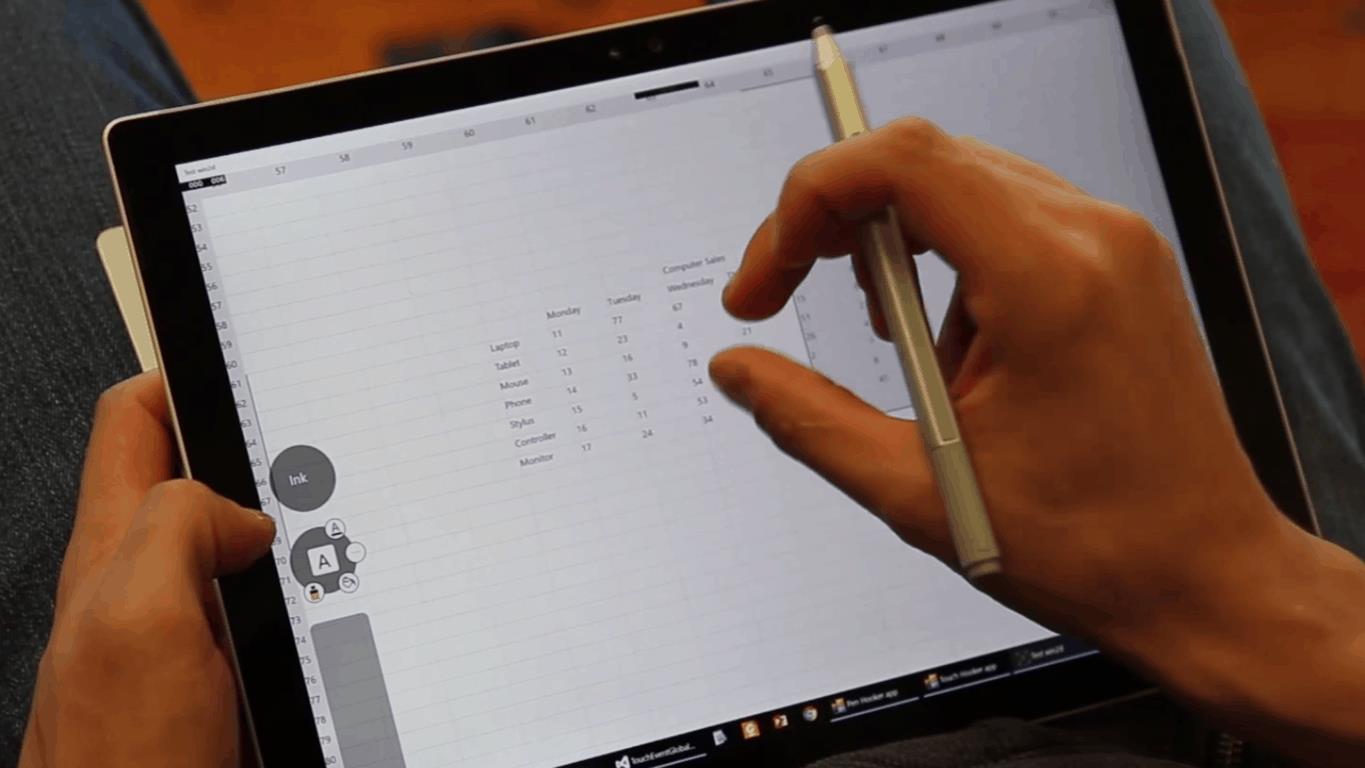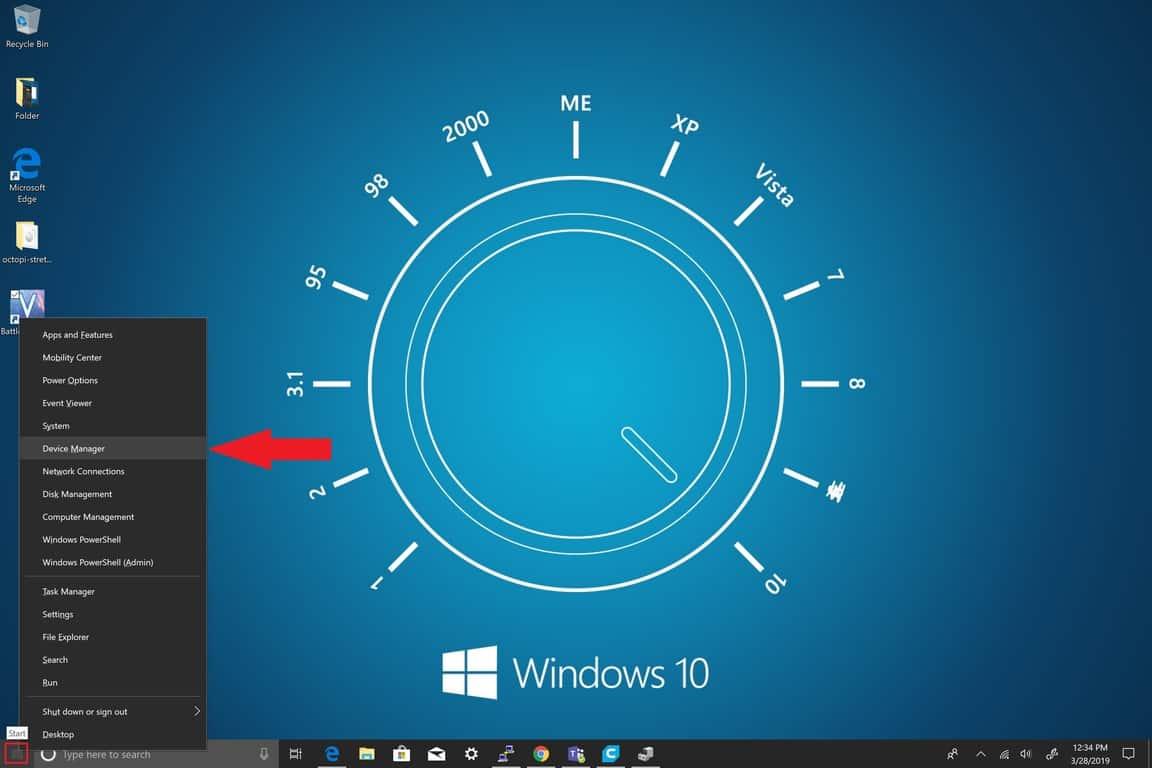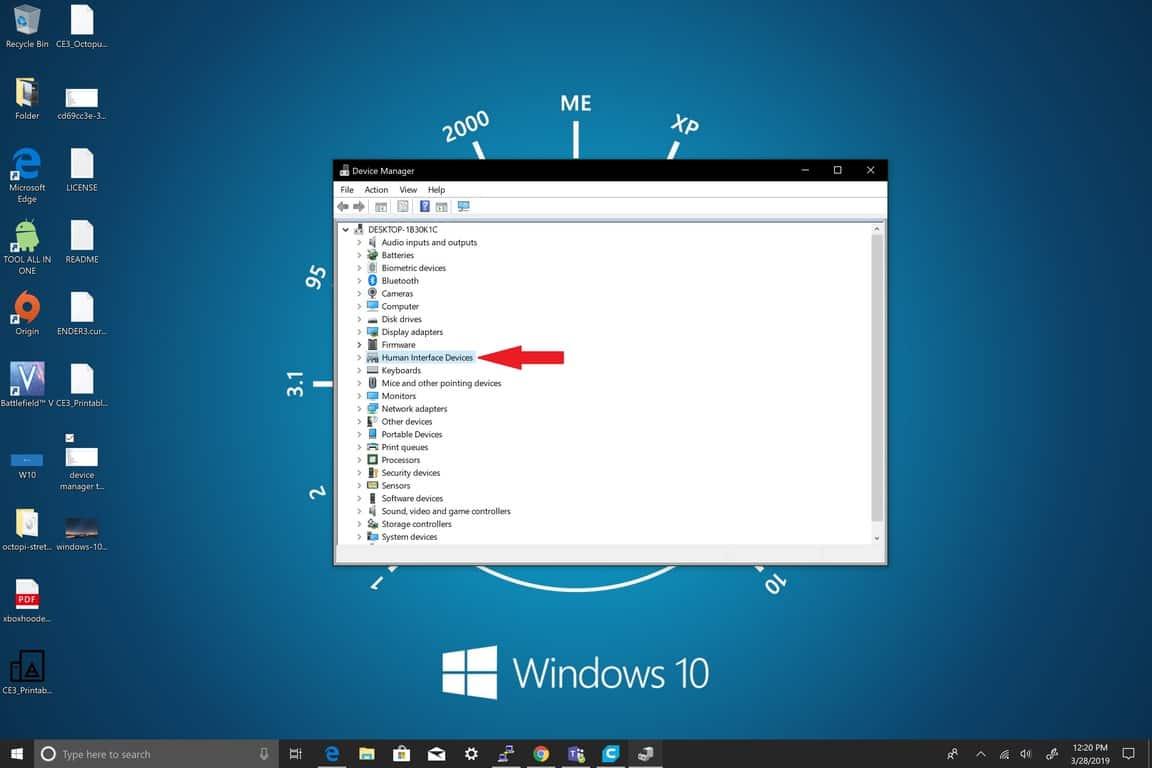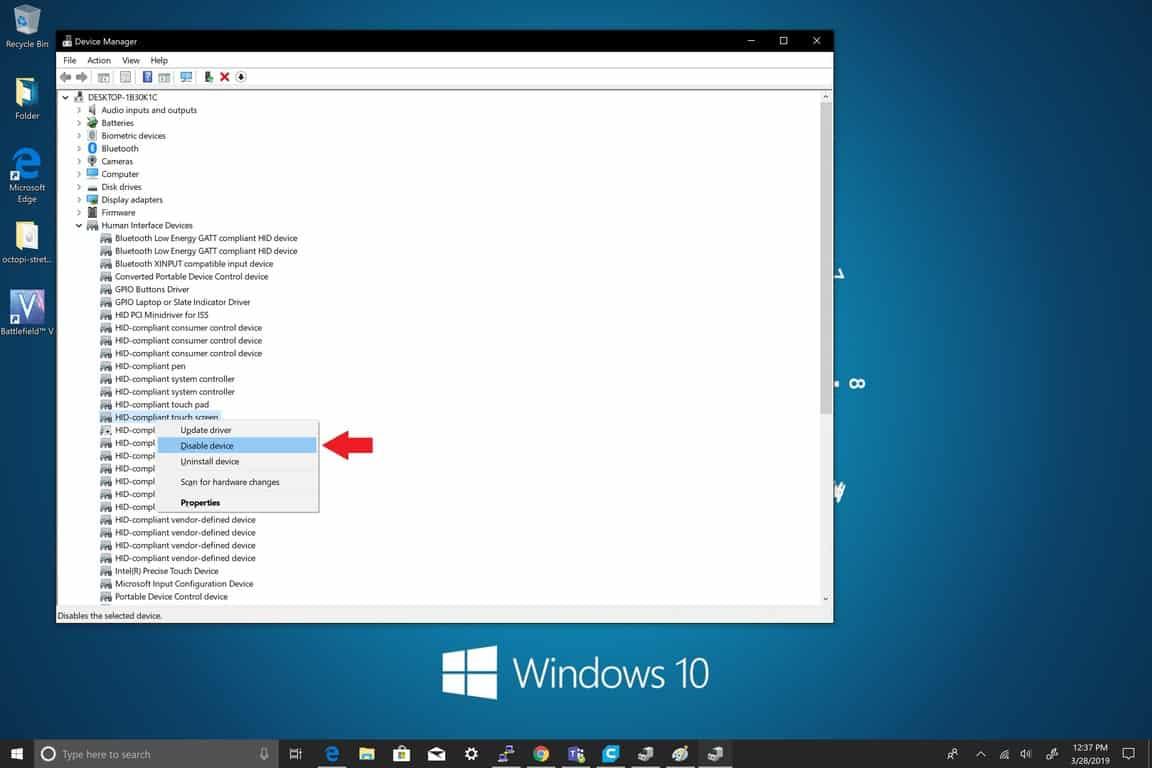Parfois, des accidents arrivent. J’ai laissé tomber ma Surface Pro une fois et j’ai fissuré l’écran. La seule ligne de verre fissuré faisait que l’écran enregistrait des touches fantômes ou était généralement sujet à paniquer tout d’un coup. Les dégâts n’étaient pas suffisants pour rendre ma Surface Pro inutilisable ; le clavier, la souris et tout le reste ont fonctionné comme prévu. C’est-à-dire tant que je n’ai pas touché l’écran. Heureusement, j’avais Microsoft Complete et j’ai pu échanger la Surface cassée contre un remplacement.
Mais que faites-vous lorsque vous avez un PC Windows 10 avec un écran tactile cassé et que vous n’avez pas l’argent pour le remplacer ? Réponse simple : vous désactivez l’écran tactile. C’est un processus simple et assez facile à faire, il suffit de suivre ces étapes.
- Cliquez avec le bouton droit sur le menu Démarrer de Windows 10 et choisissez Gestionnaire de périphériques de la liste.
- Sélectionner Dispositifs d’interface humaine.
- Dans le menu déroulant, sélectionnez Écran tactile compatible HID.
- Clic-droit Écran tactile compatible HID et choisissez Désactiver l’appareil.
- Confirmez votre choix dans la boîte de dialogue d’avertissement.
Ça y est, vous avez terminé. Si vous devez réactiver votre écran tactile dans Windows 10, suivez simplement les mêmes étapes, mais choisissez Activer l’appareil à l’étape 4, au lieu de désactiver l’appareil. Au cas où vous vous perdriez, voici les captures d’écran des étapes pour désactiver (ou activer) l’écran tactile dans Windows 10.
Craquer votre écran sur un appareil à écran tactile Windows 10 peut sembler la fin du monde, mais ce n’est pas nécessaire si vous désactivez l’écran tactile dans Windows 10. J’ai un Surface Book 2 et j’apprécie la polyvalence de l’appareil , je n’utilise pas très souvent l’écran tactile. C’est pratique quand je l’utilise et je ne peux pas imaginer ce que je ferais si je cassais l’écran tactile. Je suis heureux que Windows 10 me donne des options pour tirer le meilleur parti de mon appareil, peu importe ce que la vie lui réserve.
FAQ
Comment activer l’écran tactile avec PowerShell ?
Pour activer l’écran tactile avec PowerShell, tapez cette commande et appuyez sur Entrée.La commande s’exécutera et reviendra à l’invite PowerShell. Si vous êtes curieux de voir si la dernière commande a activé le pilote de périphérique de votre écran tactile, ouvrez le Gestionnaire de périphériques. Ensuite, développez la catégorie Périphériques d’interface utilisateur.
Comment désactiver l’écran tactile dans le Gestionnaire de périphériques ?
Lorsque le Gestionnaire de périphériques s’ouvre, développez la catégorie Périphériques d’interface utilisateur. Pour développer la catégorie, cliquez sur la flèche à côté de celle-ci. Lorsque la catégorie Périphériques d’interface utilisateur s’étend, localisez et cliquez avec le bouton droit sur l’écran tactile compatible HID. Ensuite, pour désactiver l’écran tactile, parmi les options affichées, cliquez sur Désactiver l’appareil.
Comment activer ou désactiver les écrans tactiles compatibles HID ?
Sélectionnez la flèche en regard de Périphériques d’interface utilisateur, puis sélectionnez Écran tactile compatible HID. (Il peut y en avoir plusieurs dans la liste.) Sélectionnez l’onglet Action en haut de la fenêtre. Sélectionnez Désactiver l’appareil ou Activer l’appareil, puis confirmez.
Comment réparer l’écran tactile qui ne fonctionne pas sous Windows 10 ?
Sélectionnez Gestionnaire de périphériques dans la liste déroulante qui devrait apparaître dans le coin inférieur gauche de votre bureau. Sélectionnez « Périphériques d’interface humaine » dans la nouvelle fenêtre. Sélectionnez votre écran tactile dans la sous-liste. Cliquez avec le bouton droit de la souris ou utilisez le menu déroulant Action pour sélectionner « Désactiver l’appareil. Si une fenêtre contextuelle de vérification se charge, cliquez sur « Oui » pour continuer.
Comment activer l’écran tactile dans le Gestionnaire de périphériques Windows 10 ?
Dans la zone de recherche de la barre des tâches, saisissez Gestionnaire de périphériques, puis sélectionnez Gestionnaire de périphériques. Sélectionnez la flèche en regard de Périphériques d’interface utilisateur, puis sélectionnez Écran tactile compatible HID. (Il peut y en avoir plusieurs dans la liste.) Sélectionnez l’onglet Action en haut de la fenêtre.
Comment désactiver l’écran tactile de mon ordinateur ?
Dans la zone de recherche de la barre des tâches, saisissez Gestionnaire de périphériques, puis sélectionnez Gestionnaire de périphériques. Sélectionnez la flèche en regard de Périphériques d’interface utilisateur, puis sélectionnez Écran tactile compatible HID. (Il peut y en avoir plusieurs dans la liste.) Sélectionnez l’onglet Action en haut de la fenêtre. Sélectionnez Désactiver l’appareil ou Activer l’appareil, puis confirmez.
Comment désactiver les écrans tactiles compatibles HID ?
Sélectionnez la flèche en regard de Périphériques d’interface utilisateur, puis sélectionnez Écran tactile compatible HID. Sélectionnez l’onglet Action en haut de la fenêtre. Sélectionnez Désactiver l’appareil puis validez.
Comment activer ou désactiver l’écran tactile dans PowerShell ?
Option 1 : activer ou désactiver l’écran tactile dans le Gestionnaire de périphériques Option 2 : activer ou désactiver l’écran tactile dans PowerShell 1 Ouvrez le Gestionnaire de périphériques (devmgmt.msc). 2 Effectuez l’étape 3 (activer) ou l’étape 4 (désactiver) ci-dessous pour ce que vous voulez. Ce sont les paramètres par défauts. A) Cliquez/appuyez sur la flèche à côté de Périphériques d’interface utilisateur pour l’ouvrir. (voir capture d’écran ci-dessous)
Comment activer l’écran tactile compatible HID dans Windows 10 ?
Ouvrez le Gestionnaire de périphériques et sélectionnez Périphériques d’interface utilisateur > Écran tactile compatible HID > Action > Activer le périphérique. Si vous ne voyez pas d’écran tactile compatible HID, sélectionnez Action > Rechercher les modifications matérielles.
Comment désactiver un écran tactile ?
Ordinateur portable – Windows 7
- Une fois le Panneau de configuration ouvert, cliquez sur l’option Stylet et fonction tactile.
- Dans la fenêtre des propriétés du stylet et du toucher, cliquez sur l’onglet Toucher.
- Cochez la case pour l’option Utiliser votre doigt comme périphérique d’entrée.
Comment désactiver l’écran tactile sur votre ordinateur Windows ?
Vous pouvez suivre ces étapes pour désactiver l’écran tactile sur Windows 10/8 :
- Cliquez sur le champ de recherche qui se trouve sur le côté gauche de la barre des tâches.
- Tapez gestionnaire de périphériques dans le champ de recherche.
- Sélectionnez le premier résultat de recherche parmi les résultats de la recherche et vous entrerez dans le Gestionnaire de périphériques.
- Trouvez la section Périphérique d’interface humaine et sélectionnez la flèche à côté pour la déplier.
- Sélectionnez l’option d’écran tactile compatible HID dans la liste contextuelle.
Comment désactiver définitivement mon écran tactile ?
Comment faire je en permanence désactiver toucher filtrer? Semble assez facile à fais mais si vous voulez une méthode pilotée par le clavier : Appuyez sur la touche du logo Windows + X. Sélectionnez Gestionnaire de périphériques dans la liste. Cliquez sur la petite flèche à côté de Périphériques d’interface utilisateur pour développer la liste. Clique le toucher filtrer pilote, faites un clic droit et sélectionnez Désactiver de la liste. Comment faire je en permanence éteindre ma toucher filtrer? À désactiver la toucher filtrer sous Windows 10, suivez ces étapes : Ouvrez Démarrer.
Comment désactiver l’écran tactile sur votre ordinateur ?
Tu peut aussi éteindre toucher filtrer dans le Panneau de configuration. Voici le guide : dans la zone de recherche de la barre des tâches, tapez Panneau de configuration, puis ouvrez-le. Dans les catégories du panneau de configuration, cliquez sur Stylet et périphériques d’entrée. Sélectionner toucher; Désélectionnez utiliser le doigt comme périphérique d’entrée ; Méthode 3. Désactiver Toucher Filtrer dans le BIOS. Si tu ne peut pas désactiver toucher filtrer par les méthodes ci-dessus, tu peut essayer celui-ci.
Pourquoi ne puis-je pas trouver mon écran tactile dans le Gestionnaire de périphériques ?
Si vous ne voyez pas d’entrée pour un écran tactile compatible HID dans votre gestionnaire d’appareils, il y a deux causes possibles. La première est que Windows ne se rend pas compte que vous avez un écran tactile, qui peut être corrigé en analysant les modifications matérielles. L’autre est que vous n’avez pas d’écran tactile.